上一節小編講解了如何在本地搭建一個 php+mysql 的測試環境,那麼這一節小編就來教大家如何在搭建好的本地測試環境中安裝 WordPress 。
首先,登陸 WordPress 中文官方網站下載 WordPress,下載地址是 http://cn.WordPress.org 。目前中文版本的 WordPress 最新版本是 3.8.1,不過 WordPress 3.9 Beta 1 已經發布了有些天了,可能在不久之後 WordPress 3.9 正式版也會相繼發佈。
下載好了 WordPress, 接下來我們要做的是創建一個 sql 數據庫,用來安裝 WordPress,在上一教程 《快速搭建一個本地 php+Mysql 建站環境》 中小編説過如何安裝以及啓用本地環境,這裏小編就不在過多闡述了直接進入正題,啓用本地環境後,我們訪問本地的 phpmyadmin,地址為 http://localhost/phpmyadmin/ , 訪問後你會看到如下界面:
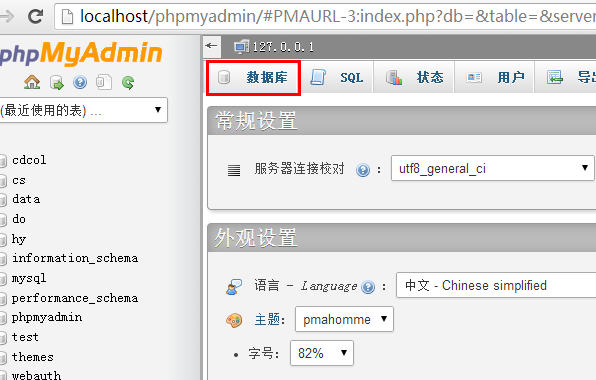
我們點擊上圖中用紅框框起來的那個數據庫鏈接,進去後我們會看見創建新的數據庫的選項:
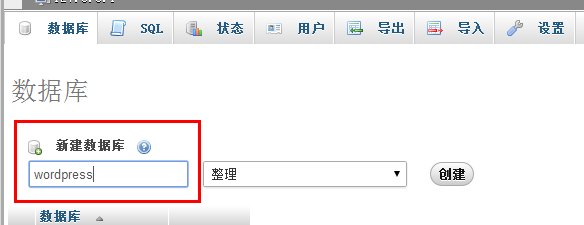
接下來我們在紅框框住的地方填入新建的 WordPress 數據庫名稱,小編這裏就取名為 WordPress 吧,填好數據庫名稱就點擊創建按鈕, 創建好數據庫後,我們再將之前下載好的下載好的 WordPress 文件壓縮包解壓,解壓之後我們會獲得一個名為 WordPress 的文件夾,我們將 WordPress 文件夾下的所有文件包括目錄全部都移動至到本地環境的站點根目錄下,不知道站點根目錄可以看看上一篇教程:《 WordPress 教程 (初階一):快速搭建一個本地 php+Mysql 建站環境》,移動好了文件就如下圖:(PS:Xampp 的站點根目錄下的文件不要亂刪除,我們只需要將提示重複的文件覆蓋即可,WampServer 的站點根目錄下的文件可以直接刪除。)
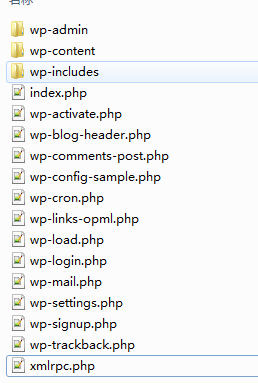
做好以上步驟之後,接下來我們就可以通過瀏覽器訪問本地站點來安裝 WordPress 了,我們直接打開瀏覽器訪問 http://localhost/,然後我們就會看到如下界面:
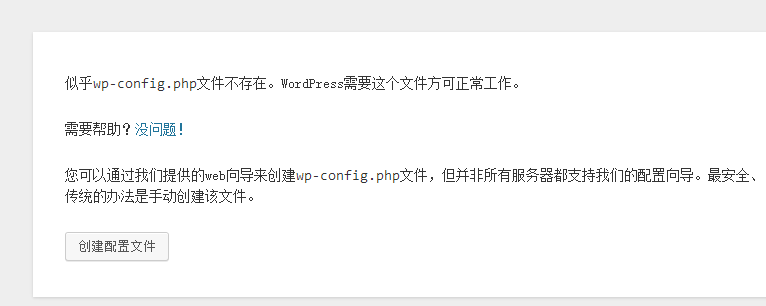
我們直接點擊創建配置文件按鈕,點擊之後我們會看到如下界面:
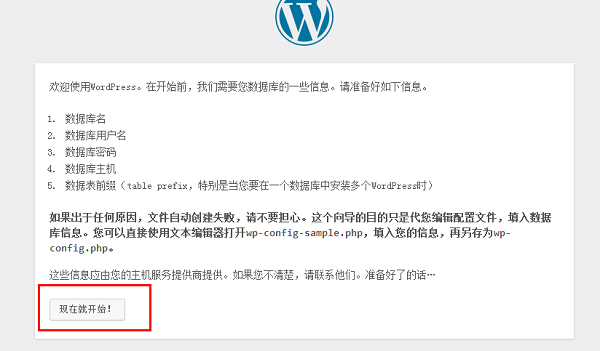
直接點擊現在就開始按鈕,進入下一步:
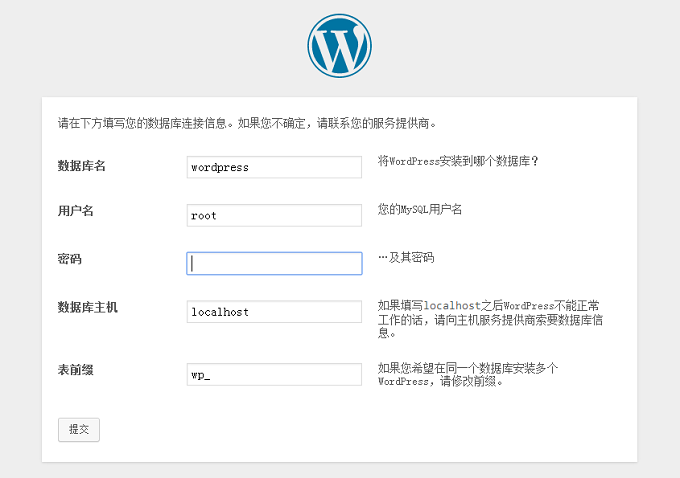
這裏我們將之前創建好的數據庫信息填進去,xampp 和 WampServer 的默認數據庫用户名為 root,密碼為空,除了數據庫名要填寫之前創建好的數據庫名,數據庫主機和表前綴都默認即可。填完這些信息我們點擊提交按鈕,接下來會看 如下圖的界面:
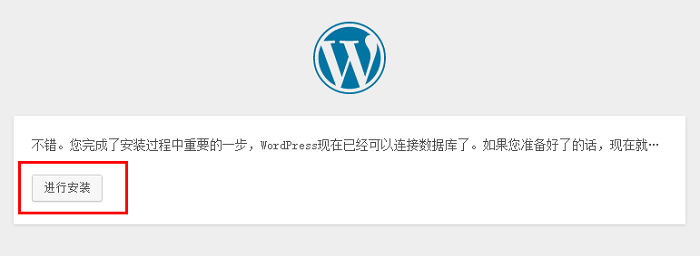
直接點擊進行安裝按鈕,進入管理員密碼設置界面:
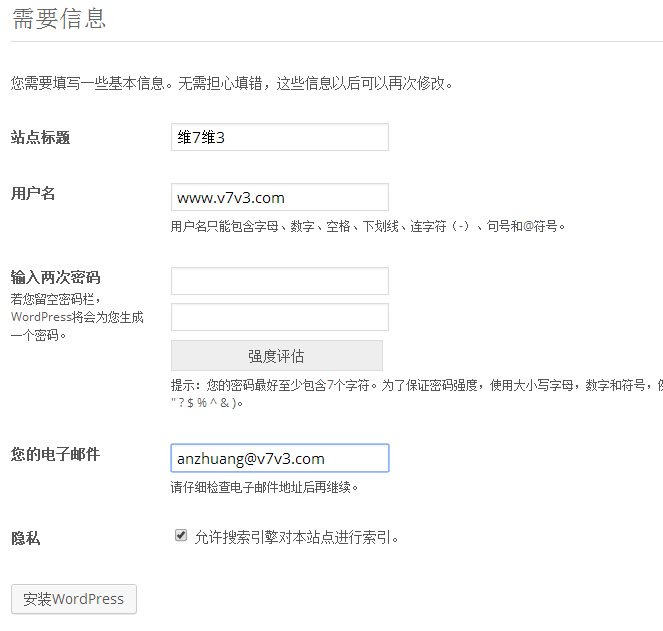
我們將以上信息信息全部填好點擊 「安裝 WordPress」 按鈕就完成了本地 WordPress 的安裝。 (PS:關於隱私選項,在本地搭建的時候不用在意,不過在網站正式上線的時候就要注意了。)